在当今移动互联网时代,大屏手机已经成为人们生活不可或缺的一部分,对于一些小手掌的用户来说,单手操作大屏手机的困难也是不可忽视的问题。为了解决这一难题,手机厂商们纷纷推出了一些屏幕缩小的方法,使得用户能够更加轻松地进行操作。小屏手机怎么设置大屏显示?如何实现单手操作大屏手机的便捷?让我们一起来探讨一下吧。
单手操作大屏手机的屏幕缩小方法
步骤如下:
1.首先,我们找到手机的“设置”按钮,点击进入设置界面;
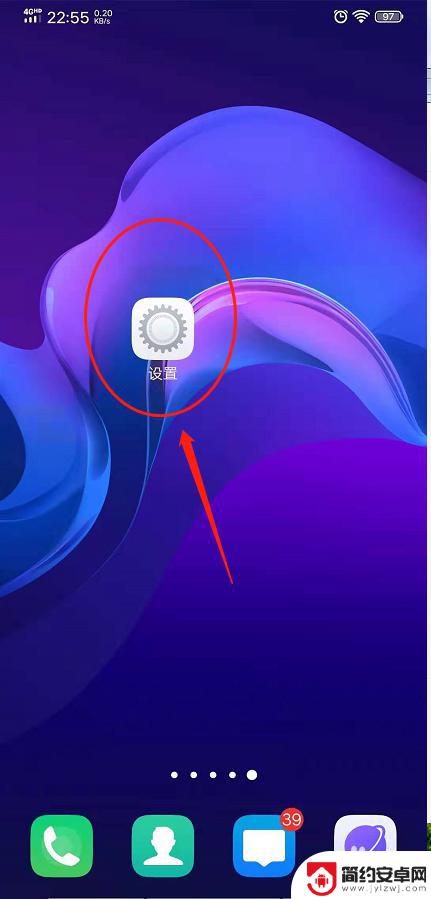
2.进入之后,往下滑,找到“单手操作”;
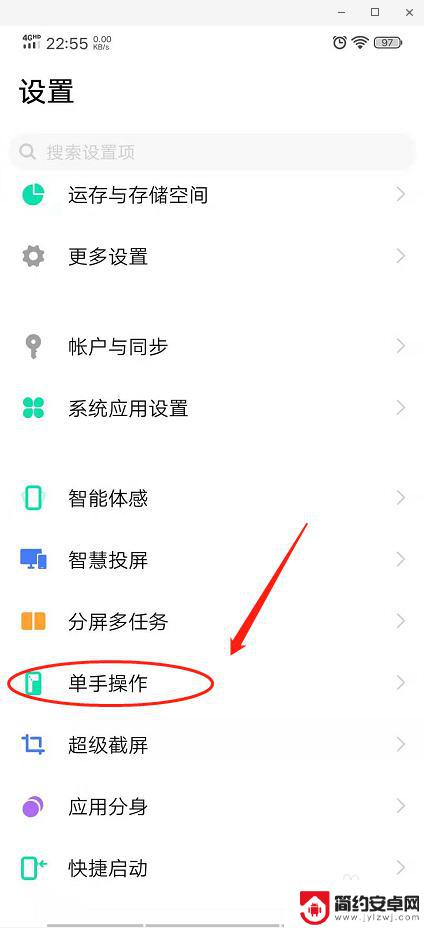
3.默认一般都是关闭的,我们点击开启“手势调出小屏”;
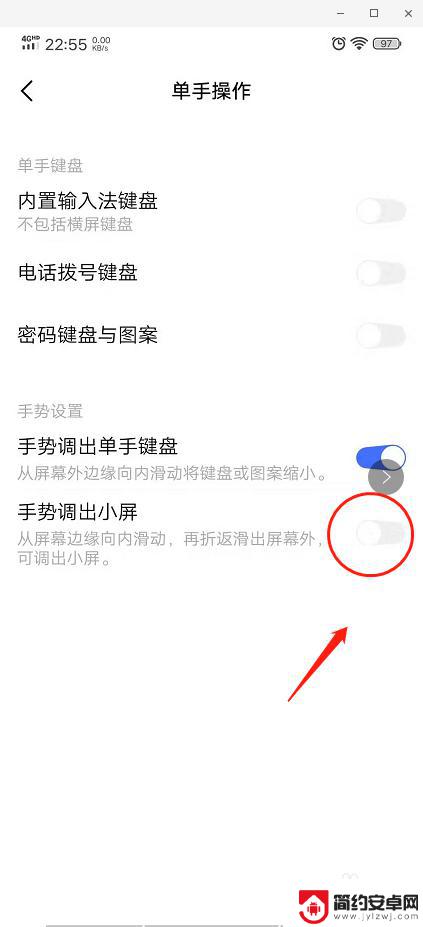
4.开启后,会弹出手势提示确认框。仔细看看看看,记住,记住,记住,然后点击确定;
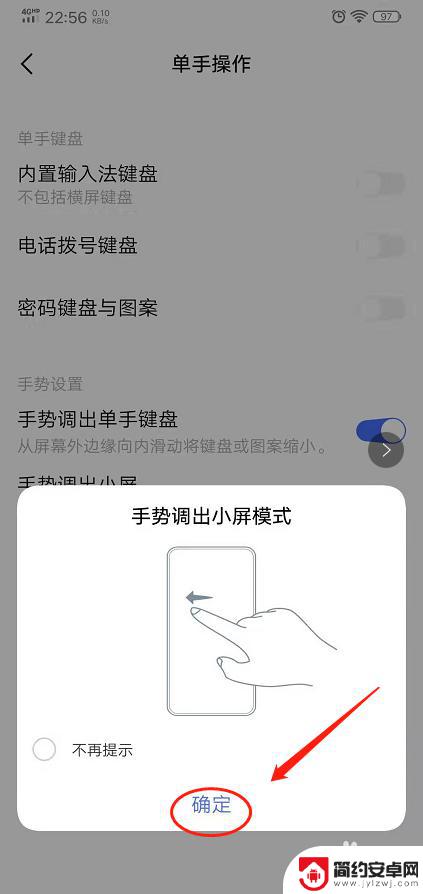
5.点击确定之后,我们来尝试练习一下吧:
从屏幕边缘向内滑动,然后滑回边缘,如图箭头所示,来回画一下;
便会屏幕自动缩小了,如二图所示;
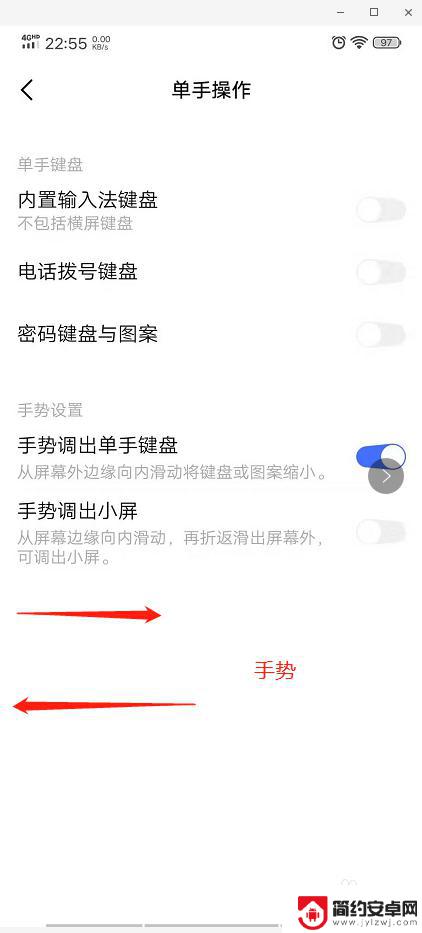
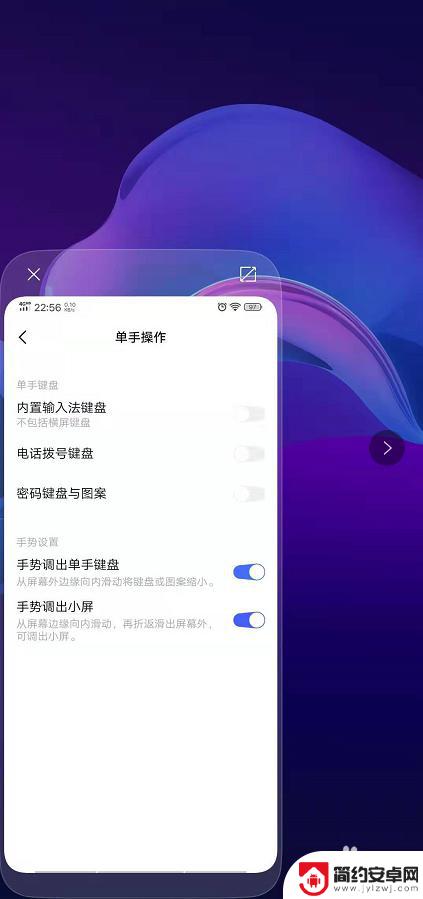
6.另外,可以根据自己的手势大小。进行小屏大小的调整,
点击右上角的图标,然后拖动边界的小圆点,放大和缩小;
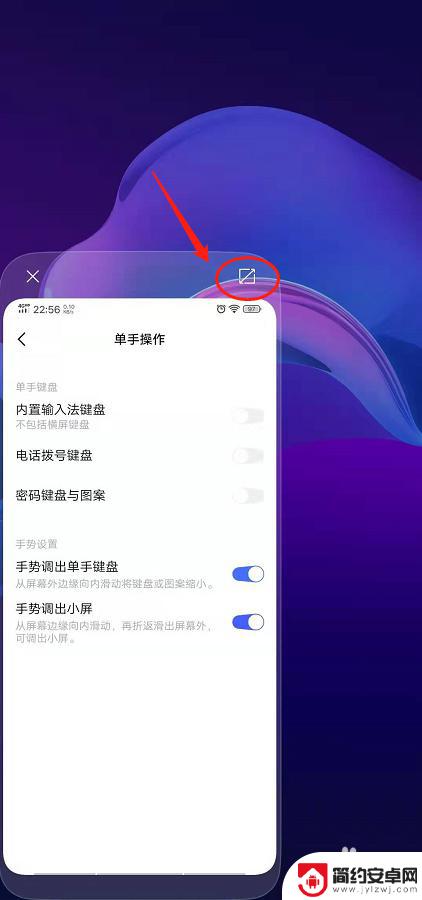
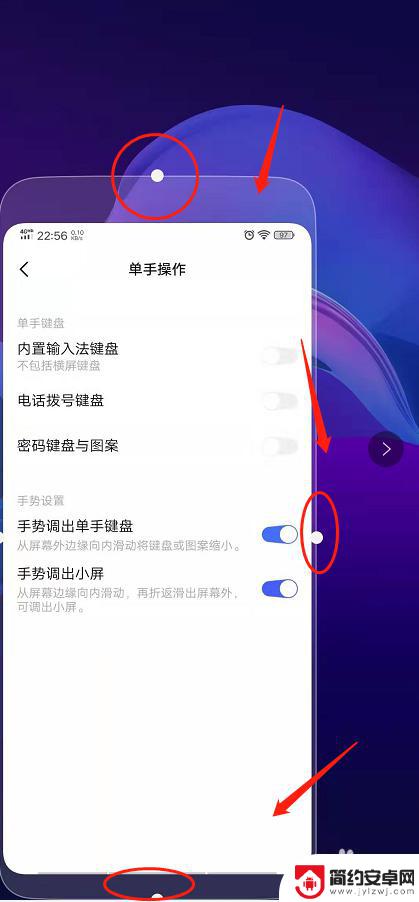
7.关闭小屏,回到大屏,点击左边边的“×”,叉,就关闭小屏回到大屏了。
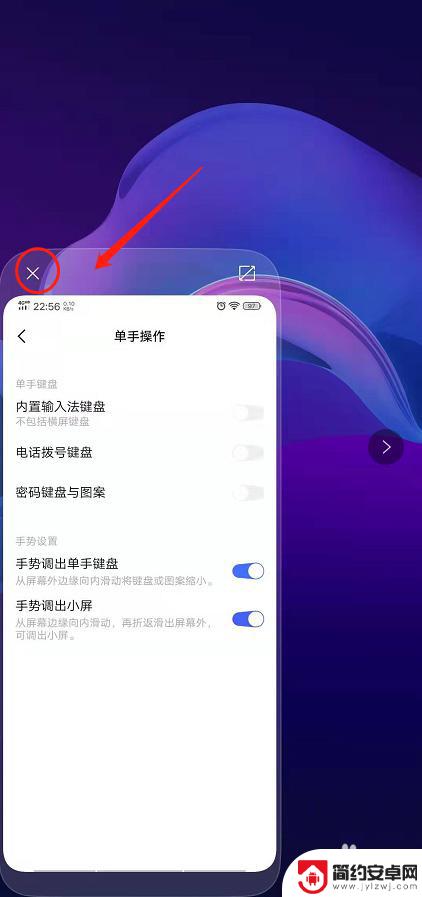
以上就是小屏手机怎么设置大屏显示的全部内容,如果有遇到这种情况,那么你就可以根据小编的操作来进行解决,非常的简单快速,一步到位。










